Cosa è Google Tag Manager, a cosa serve e come si installa sul tuo sito? Se devi sempre attendere l’intervento di un tecnico per aggiungere dei servizi esterni al tuo sito, Google Tag Manager ti cambierà la vita (professionale) ?!
Ecco per te un semplice tutorial che ti guiderà passo passo alla configurazione di GTM (spiegandoti cos’è con dei semplici esempi)… il tutto senza alcuna competenza di HTML o di programmazione.
Se non hai mai sentito parlare di Google Tag Manager o comunque non hai idea di cosa sia, non preoccuparti, non sei di certo l’unica persona al mondo.
Se quando dici “Google Analytics” bene o male le persone sanno di cosa stai parlando, non si può dire di certo la stessa cosa di questo altro servizio di casa Google.
Cosa è un Tag Manager?
Google Tag Manager, abbreviato in GTM è un servizio che appartiene alla categoria dei “tag manager” appunto. E cosa è un tag manager?
Un tag manager è un servizio che si inserisce tra il tuo sito web e tutti gli altri servizi con i quali questo sito si interfaccia.
Devi integrare Google Analytics nel tuo sito? In genere per farlo prendi un pezzo di codice chiamato “script” o “tag” e lo inserisci direttamente nel tuo sito web.
Ecco ad esempio un “pezzo di codice” (o snippet di codice) utilizzato per integrare Google Analytics appunto.
<!-- Global site tag (gtag.js) - Google Analytics -->
<script async src="https://www.googletagmanager.com/gtag/js?id=UA-20772696-1"></script>
<script>
window.dataLayer = window.dataLayer || [];
function gtag(){dataLayer.push(arguments);}
gtag('js', new Date());
gtag('config', 'UA-20772696-1');
</script>Questo in particolare è il codice che avrei inserito su questo sito se non utilizzassi GTM appunto (ma poichè uso GTM questo codice non è presente). La prima parola che incontriamo (“script“) è quella che dà il nome all’intero pezzo di codice che è chiamato appunto script.
Ma uno “script” è anche il nome di un cosiddetto tag html. Un tag è un’istruzione HTML. Tutte le parole che sono inserite tra parentesi angolari, come <script>, <strong> o <iframe> ad esempio, sono tag.
I tag che gestisce Google Tag Manager in genere sono di tipo script. Ma tutto sommato, questa informazione puoi prenderla più come curiosità che altro.
Sapere cosa sia un tag o uno script può esserti utile giusto per orientarti eventualmente nelle guide online, o per parlare con un tecnico. Di fatto non è un’informazione che ti servirà operativamente, quantomeno non utilizzando Google Tag Manager a livello base.
Il tag di Goolge Tag Manager
Anche GTM ha il proprio tag. Ad esempio, quello che sto usando su questo sito è fatto così
<!-- Google Tag Manager -->
<script>(function(w,d,s,l,i){w[l]=w[l]||[];w[l].push({'gtm.start':
new Date().getTime(),event:'gtm.js'});var f=d.getElementsByTagName(s)[0],
j=d.createElement(s),dl=l!='dataLayer'?'&l='+l:'';j.async=true;j.src=
'https://www.googletagmanager.com/gtm.js?id='+i+dl;f.parentNode.insertBefore(j,f);
})(window,document,'script','dataLayer','GTM-WD89R5Q');</script>
<!-- End Google Tag Manager -->Quindi, se volessi guardare nel codice sorgente di questa pagina, proprio di questa pagina che stai leggendo adesso, troveresti ad un certo punto (comunque all’inizio della pagina), esattamente quel codice.
C’è però una profonda differenza tra questo tag e quello di Google Analytics ed altri. Quando usi un tag manager come GTM, il suo tag (come il codice qui sopra appunto) è l’unico ad essere presente sul tuo sito.
È l’unico tag che devi inserire, tutti gli altri vengono poi gestiti direttamente dal sistema di gestione dei tag.
Un esempio semplice: GTM e Marte
La prendo un po’ larga con questo esempio, ma spero sia utile per farti comprendere meglio l’utilità di Google Tag Manager (nel caso tu abbia già capito di che si tratta con quanto detto qui sopra, puoi saltare tranquillamente questo paragrafo).
Ho detto che la prendo alla larga, giusto? bene.
Immagina di osservare la Terra da lontano e di ragionare sul seguente problema: come può un dispositivo realizzato dall’uomo raggiungere Marte?
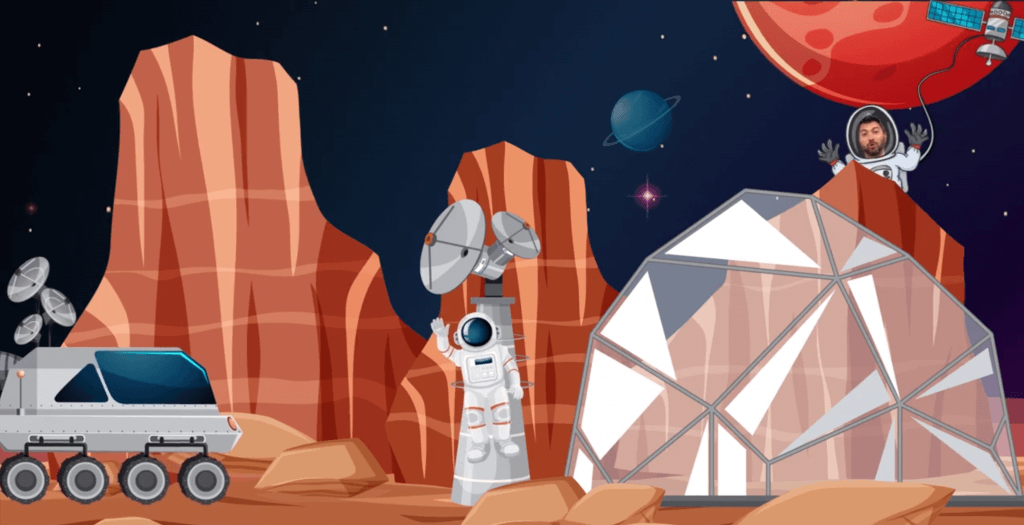
Ok, chiaramente qui sono coinvolte le agenzie spaziali che, nelle diverse nazioni del pianeta, sono impegnate all’esplorazione spaziale. Il primo satellite, poi il primo essere vivente, il primo uomo nello spazio, poi la Luna e la stazione spaziale.
La prossima frontiera a quanto pare è Marte.
Due approcci per parlare con un mondo lontano
In generale possiamo individuare due approcci per risolvere il problema.
La prima soluzione prevede che ogni agenzia spaziale lavori in autonomia, duplicando praticamente tutto quello che serve.
La seconda soluzione potrebbe coinvolgere un ente globale che, interfacciandosi con i vari servizi, si occuperebbe di fornire loro quello di cui hanno bisogno per andare su Marte.
In fondo (e semplificando tantissimo – dopotutto sto usando questo esempio per spiegare altro), non è che realmente ogni agenzia abbia bisogno della propria navicella. Se l’obiettivo è quello di effettuare esperimenti, si potrebbe pensare ad un super robot che al suo interno sia in grado di ospitare dei moduli; laddove ogni modulo rappresenterebbe un esperimento.
Le agenzie spaziali potrebbero così concentrarsi sulla realizzazione del solo modulo/esperimento e consegnarlo alla super-agenzia che si occuperebbe di far arrivare tutto su Marte.
Un solo viaggio, una sola navicella spaziale, ma ancora tutti gli esperimenti realizzabili.
Marte ed il www
Ecco, uscendo dalla metafora, possiamo vedere Marte come il nostro sito web, sul quale vogliamo andare ad inserire tanti servizi (le diverse agenzie spaziali).
Ora, anzichè portare sul nostro sito web, singolarmente, ogni singolo servizio, ci possiamo appoggiare a Google Tag Manager che, come la super-agenzia globale, si occupa di interfacciarsi con i singoli servizi.
Semplice quindi, Google Tag Manager (ed un tag manager in generale) è qualcosa che permette di semplificare la gestione dei servizi che si integrano sul sito web.
Quando ho bisogno di un intervento sul sito chiedo all’IT!
Ora, io ho lavorato come sviluppatore per 20 anni (ed ancora mi capita di scrivere codice qualche volta). Non avevo mai, non solo sentito parlare di Tag Manager in generale, ma nemmeno sentito l’esigenza.
Ma con l’avvento dei CMS come WordPress e l’evoluzione del mercato, le cose sono cambiate.
Un sito web non è più necessariamente gestito da un tecnico e spesso, laddove il sito web è invece più uno strumento per campagne promozionali o strategie marketing, è il marketing manager – o comunque una figura non tecnica, spesso del marketing – a gestirlo.
Da quando mi occupo di marketing questo è uno scenario che ho visto spesso.
E spesso il problema è che l’IT è il classico collo di bottiglia. Tantissimi processi sono stati digitalizzati e richieste provenienti dai reparti più vari (HR, Finance, Produzione, Qualità, ecc) convergono e saturano l’IT.
Ma i tempi del marketing sono stretti. Quando una campagna è live ed i nostri dati ci dicono che dovremmo fare una modifica o che sarebbe opportuno integrare un servizio, è necessario agire in tempi rapidi.
Ecco quindi che nascono i Tag manager, che si inseriscono tra il sito web ed i servizi esterni.
Tag manager, beninteso, che in realtà possono comunque essere usati dall’IT direttamente.
Infatti, un tag manager ti consente di avere un codice più pulito e, nel complesso, di migliorare la gestione del sito.
Come fare per iniziare a utilizzare Google Tag Manager?
Beh, anzitutto puoi guardarti il video che trovi in questa pagina. Lì trovi una guida passo passo su come integrare Google Tag Manager sul tuo sito WordPress, anche se poi quello che ti racconto in questo video, lo puoi applicare abbastanza facilmente anche su siti realizzati con altre tecnologie.
Ad ogni modo, per iniziare, hai bisogno di creare un account GTM, collegandoti a https://tagamanger.google.com. Al primo accesso ti verrà chiesto di autenticarti con il tuo account google.
Nota bene: l’account google è quello che ha username e password. L’account GTM invece è semplicemente un elemento di questo sistema che ti permette poi a sua volta di gestire altre entità.
La gerarchia di Google Tag Manager
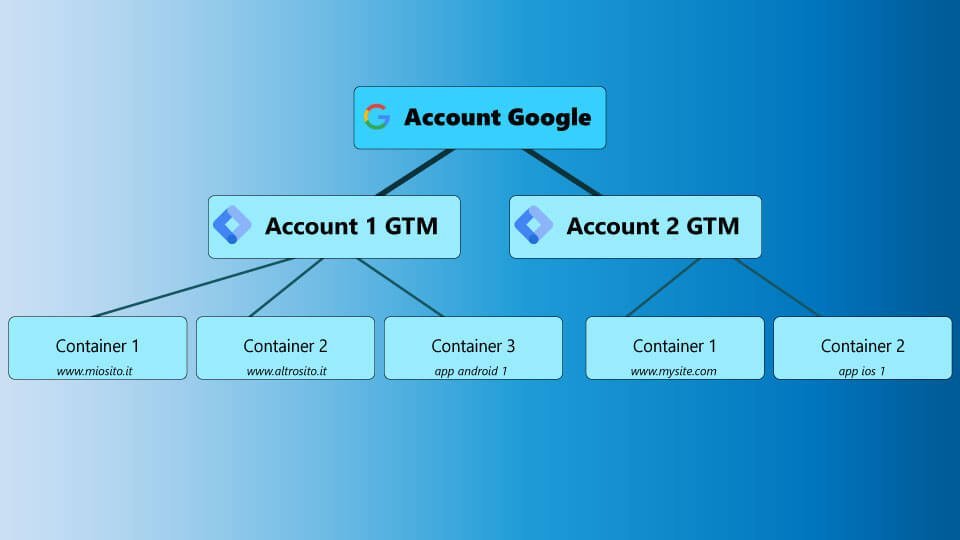
(rappresentata da quella che di certo non è una delle migliori grafiche che abbia mai realizzato)
Come puoi vedere da questa figura, il tuo account Google è l’elemento di livello maggiore. In Google Tag Manager poi, puoi avere più account GTM e dentro ogni account GTM puoi avere quelli che si chiamano container.
Puoi vedere un container come un sito web. Ma poichè Google Tag Manager è molto potente, con questo strumento in realtà ci puoi gestire anche le app per dispositivi mobili, come android ed iOS.
Perchè tutta questa complessità?
Beh, perchè GTM può essere usato sia da una singola realtà, per un singolo sito web (in tal caso si avrà un account google, un account gtm ed un solo container). Ma può essere usato anche dalle agenzie, le quali si troveranno a dover gestire diversi siti per diversi clienti.
Ed in mezzo a questi due casi estremi, ci sono tutti i vari livelli di complessità che GTM riesce a gestire facilmente.
Come installare Google Tag Manager
Premesso che nel video ti mostro passo-passo come installare Google Tag Manager (te l’ho già detto vero?), se hai già installato un sistema di web analytics come Google Analytics, allora sei già a buon punto. Di fatto, come forse avrai capito, si tratta semplicemente di inserire lo script di GTM (quello che ti ho mostrato all’inizio di questo articolo – ovviamente tu dovrai installare il tuo) all’interno del tuo sito.
E se hai WordPress e proprio non vuoi scrivere una sola riga di codice, esiste anche un modo per non inserire nemmeno uno tag sul tuo sito.
Esiste un plugin di WordPress, che permette di installare GTM andando a configurare il plugin solo con il numero che ci viene fornito al momento della configurazione del nostro container.
Una volta completato questo passaggio, potrai andare ad aggiungere tutti gli altri servizi di terze parti – anche altri servizi di Google stessa come Google Analytics appunto o il tracciamento degli obiettivi di Google Ads – con qualche semplice clic.
Cosa sono gli attivatori di tag
All’interno di Google Tag Manager, andrai via via quindi ad aggiungere dei tag, cioè dei servizi esterni. Ma ogni tag è composto in realtà da due elementi.
Il tipo di tag
Il primo dei due elementi è la tipologia. Si tratta qui di definire il tipo di tag che stai inserendo. Google Analytics, il tracciamento di Facebook e LinkedIn ed altri ancora. Sono tutte diverse tipologie di tag, ognuna con la propria (semplice) configurazione
Gli attivatori di tag
Ogni tag ha poi il proprio attivatore. Un attivatore non è altro che la regola secondo la quale un tag inizia il proprio lavoro.
Quando inserisci lo script direttamente nel tuo sito, non stai definendo alcuna regola di attivazione.
Ma il fatto che tu non la stia definendo, non significa che non esista. Di fatto in quel caso la regola è qualcosa del tipo: “quando la pagina si è caricata, fai partire questo servizio”.
Prendiamo il caso di Google Analytics: quando inserisci lo script direttamente in pagina stai dicendo a Google Analytics di partire non appena la pagina è pronta.
Con GTM questa regola viene esplicitata ed è sempre presente.
Infatti, sebbene tu possa creare tutti gli attivatori che desideri, un attivatore è sempre disponibile ed è messo a disposizione direttamente da GTM. Si tratta dell’attivatore “All Pages” o “Tutte le pagine”.
Se volessimo “tradurre in regola” questo attivatore, potremmo descriverlo in questo modo: “fai partire il tag sempre – qualunque sia la pagina che sta visualizzando l’utente – e fallo partire non appena la pagina è pronta“.
Ulteriori informazioni
Questo video fa parte di una serie, nella quale – partendo da zero – descrivo tutti i passaggi per configurare un sito web aziendale che sia veloce, sicuro, solido dal punto di vista dei requisiti legali ed in grado di acquisire tutti quei dati che gli utenti ci possono dare e che sono sempre più preziosi per le aziende.
Alla fine di questo video quello che avrai, sarà un sito sul quale è configurato Google Tag Manager. Ma non ci saranno servizi installati, nessun tag.
Il primo tag – che ci permetterà anche di verificare che sia tutto ok – verrà installato nella puntata successiva.
Si tratta dell’installazione di Google Analytics, utilizzando Google Tag Manager.
Se il video o questo articolo ti sono stati utili, ricordati di condividerli con qualcuno a cui potranno essere utili a loro volta. Grazie